
Cambiar ícono de Wemo
Cada dispositivo Wemo se puede personalizar con su propio icono o foto. Al presionar el ícono de la cámara, tendrá tres opciones:
- Tomar una nueva foto para usar
- Elegir una foto existente de su álbum de fotos
- Restaurar el icono predeterminado de Wemo
Presione aquí para cambiar el nombre de su dispositivo Wemo.
Restablecer opciones
Esto lo llevará a la pantalla Reset Wemo (Restablecer Wemo), donde encontrará las siguientes opciones para su dispositivo Wemo:
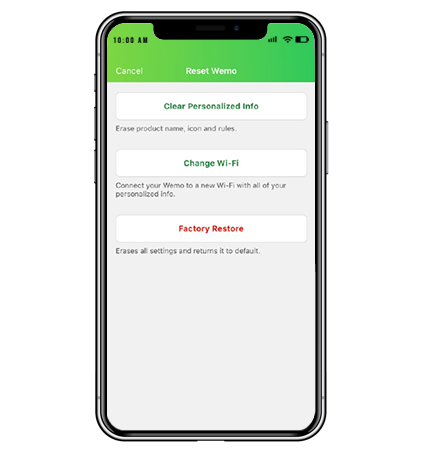
- Clear Personalized Info (Borrar Información personalizada)
Esto borrará cualquier nombre, ícono o reglas personalizados que le haya dado a su dispositivo Wemo.
- Change Wi-Fi (Cambiar Wi-Fi)
Esto borrará la configuración de Wi-Fi de su dispositivo Wemo y lo colocará nuevamente en modo de configuración. Las personalizaciones como las reglas de Wemo no se eliminarán, pero deberá conectarse a su nueva red Wi-Fi doméstica.
- Factory Restore (Restauración de fábrica)
Esto borrará todos los datos de su dispositivo Wemo, lo restaurará a los valores predeterminados de fábrica y lo eliminará de su cuenta Wemo. Utilice esta opción cuando desee eliminar un dispositivo Wemo de su cuenta Wemo y dárselo a otra persona.